Es konnte kein nutzbarer kostenloser Extent gefunden werden: So beheben Sie das Problem
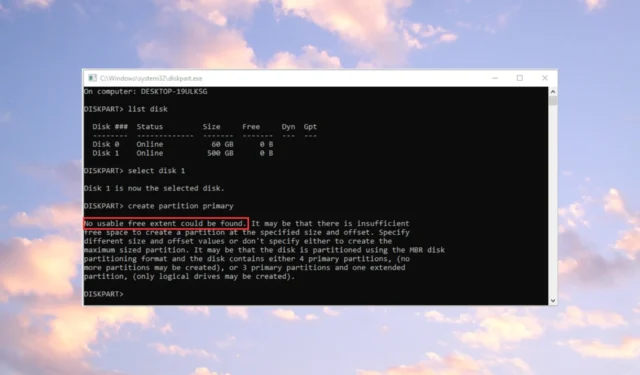
Warum erhalte ich die Fehlermeldung „Kein verwendbarer freier Umfang gefunden“?
Es gibt einige Gründe, warum beim Erstellen einer primären Partition die Fehlermeldung „Kein verwendbarer freier Bereich gefunden“ angezeigt wird:
- Unzureichender Speicherplatz – Wenn Sie nicht über ausreichend Speicherplatz verfügen (normalerweise auf SD-Karten oder externen Laufwerken), wird dieser Fehler angezeigt.
- Nicht erkannte Festplatte – Einige MBR-Festplatten oder externe Laufwerke werden möglicherweise vom System nicht erkannt, was wiederum diesen Fehler verursacht.
- MBR-Probleme – Wenn der MBR bereits über einige Partitionen verfügt, erhalten Sie möglicherweise die Fehlermeldung „Kein verwendbarer freier Bereich gefunden“.
Nachdem wir nun die Ursachen dieses Problems kennen, wenden wir die folgenden Lösungen an, um es zu beheben.
Wie behebe ich den Fehler „Kein verwendbarer freier Umfang gefunden“?
Bevor wir uns mit komplizierteren Optimierungen befassen, schauen wir uns einige schnelle Schritte an, mit denen sich das Problem möglicherweise einfacher lösen lässt:
- Führen Sie die Eingabeaufforderung mit Administratorrechten aus, indem Sie in der Suchleiste nach „cmd“ suchen und in den Ergebnissen „Als Administrator ausführen“ auswählen. Für das Erstellen von Partitionen sind volle Rechte erforderlich.
- Stellen Sie sicher, dass auf dem Laufwerk genügend Speicherplatz für die neue Partition vorhanden ist. Geben Sie zunächst etwas Platz frei .
Wenn keine dieser erforderlichen Maßnahmen das Problem gelöst hat, gehen wir zu den tatsächlichen Lösungen weiter unten.
1. Installieren Sie den USB-Treiber neu
- Klicken Sie mit der rechten Maustaste auf die Schaltfläche „Start“ und wählen Sie „Geräte-Manager“ aus der Liste der Optionen aus.
- Erweitern Sie den Abschnitt „Universal Serial Bus Controller“ , klicken Sie mit der rechten Maustaste auf Ihr Gerät und wählen Sie „Gerät deinstallieren“.
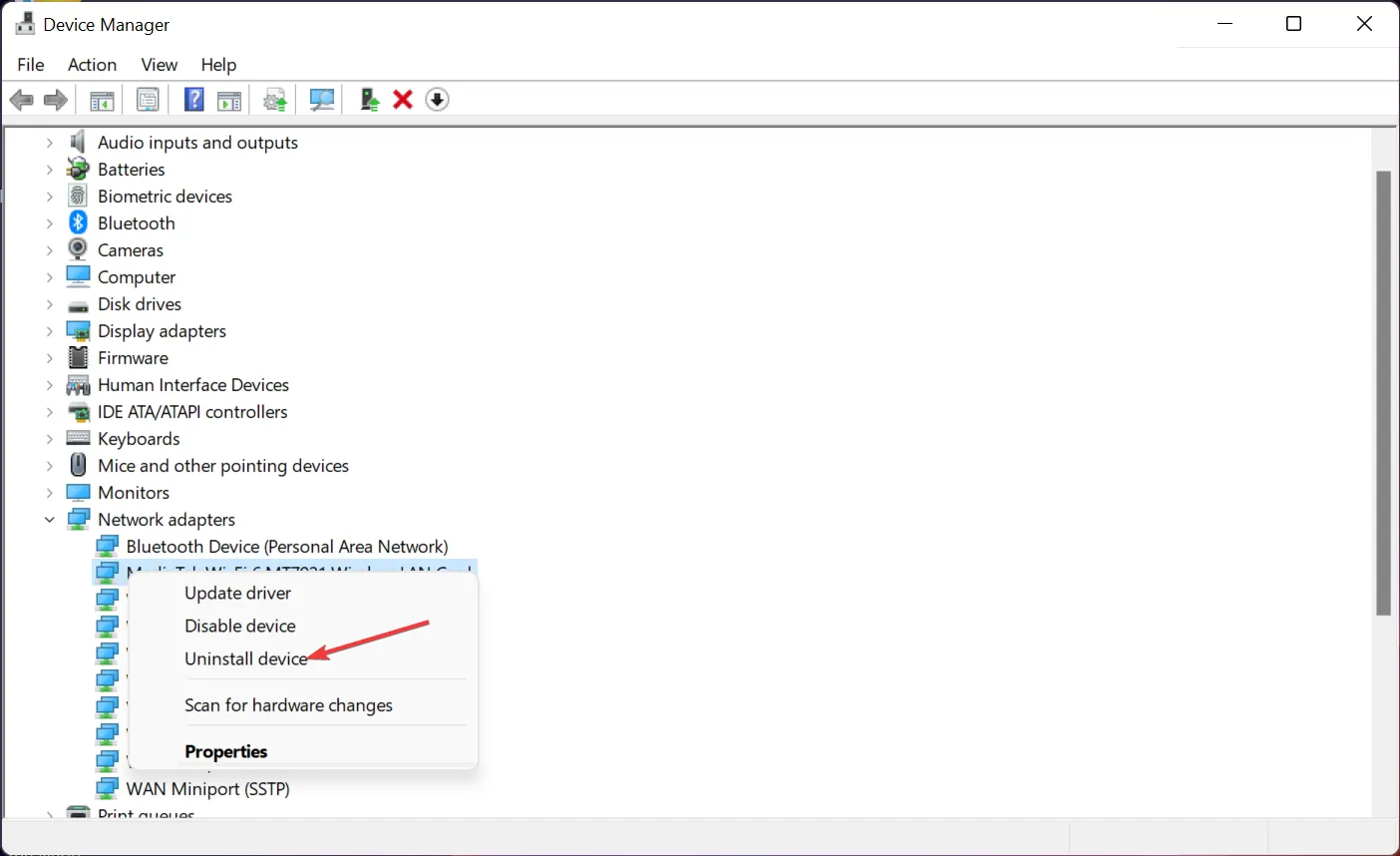
- Ziehen Sie dann das USB-Kabel von Ihrem Gerät ab und schließen Sie es wieder an.
- Das System sollte das externe Laufwerk erkennen und den richtigen Treiber installieren. Wenn nicht, müssen Sie die Website des Geräteherstellers besuchen, den richtigen Treiber für Ihr System herunterladen und ihn manuell installieren.
Sie können auch eine Treiberaktualisierungssoftware verwenden , die dies automatisch mithilfe großer und aktualisierter Datenbanken erledigt.
2. Stellen Sie Ihre Partition auf „Logisch“ ein
- Klicken Sie auf die Schaltfläche „Suchen“ , geben Sie „diskpart“ ein und wählen Sie in den Ergebnissen „Als Administrator ausführen“ aus .
- Geben Sie nacheinander die folgenden Befehle ein und drücken Sie Enter nach jedem Befehl:
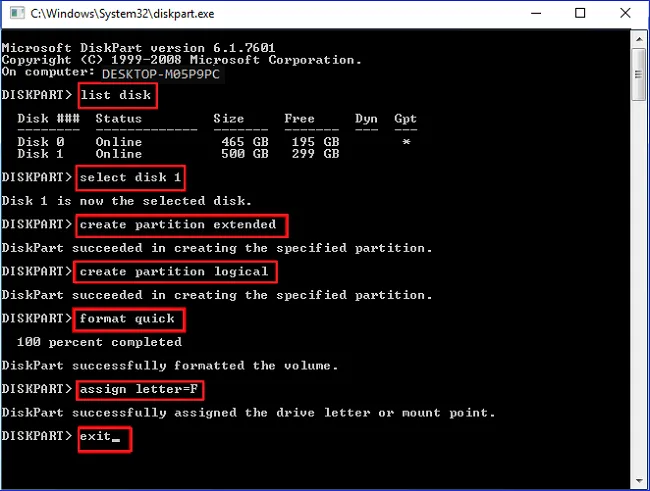
-
list disk
select disk 1 (or the number of the disk you want to partition)
create partition extended
create partition logical
format quick
assign letter=F (make sure that the letter is not already used)
exit
-
Der Fehler „Kein verwendbarer freier Bereich gefunden“ kann darauf zurückzuführen sein, dass die Festplatte im MBR-Format vorliegt und bereits über 4 primäre Partitionen oder 3 primäre Partitionen und eine erweiterte Partition verfügt.
Das bedeutet, dass Sie keine weitere neue primäre Partition erstellen können und das Festlegen einer Partition als logisch behebt dieses Problem.
3. Konvertieren Sie die Festplatte von MBR in GPT
- Klicken Sie auf das Suchsymbol , geben Sie diskpart ein und wählen Sie in den Ergebnissen die Option Als Administrator ausführen aus .
- Geben Sie den folgenden Befehl ein und drücken Sie Enter:
list disk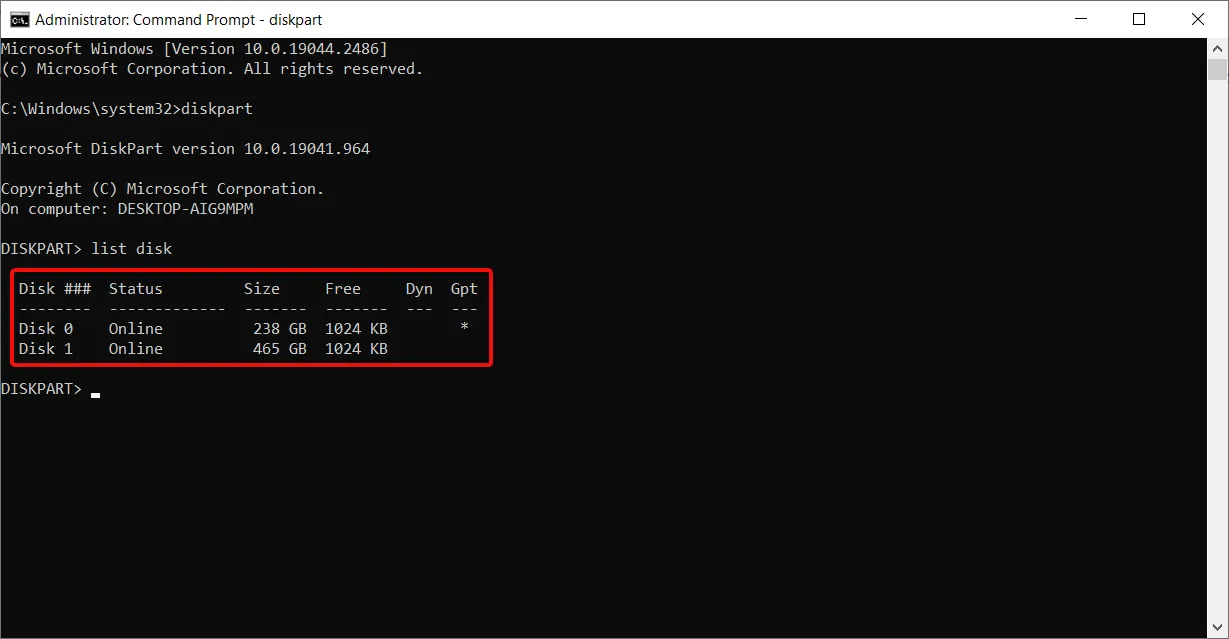
- Geben Sie nun den folgenden Befehl ein (ersetzen Sie 1 durch die richtige Festplatte): Wählen Sie Festplatte 1 aus
- Geben Sie clean ein und drücken Sie Enter. Dieser Befehl löscht alle Dateien und Partitionen von der Festplatte.
- Geben Sie abschließend den folgenden Befehl ein und drücken Sie die Eingabetaste, um ihn auszuführen:
convert gpt - Anschließend wird die ausgewählte Festplatte von MBR in GPT konvertiert.
Dies sind also die effizientesten Methoden, um den Fehler „Kein verwendbarer freier Umfang gefunden“ zu beheben. Wir hoffen, dass unsere Lösungen Ihnen geholfen haben und Sie die Partition erstellt haben.
Wenn Sie Fragen oder Anregungen haben, nutzen Sie bitte den Kommentarbereich unten.



Schreibe einen Kommentar